Anda mungkin masih terhubung ke perangkat seluler sebelumnya, dan karena banyak alasan tidak ingin menggantinya. Mungkin, Anda mungkin terus bertanya dan bertanya-tanya mengapa Anda tidak dapat memutar file video atau film AVI favorit Anda dari komputer pribadi ke perangkat seluler Anda. Ini karena file AVI yang diproduksi oleh Microsoft tidak didukung oleh banyak perangkat seluler. Dalam hal ini, Anda harus memiliki Konverter AVI ke 3GP. Untungnya, artikel ini memberikan Perangkat Lunak hebat dan alat pengonversi online yang akan membantu Anda dalam tugas konversi.
Bagian 1.Apa itu AVI dan 3GP
AVI, yang merupakan singkatan dari Audio Video Interleave, adalah wadah file audio dan video. Selain itu, AVI masih menjadi salah satu format video terpopuler karena berisi video berkualitas tinggi. Namun, format file yang diproduksi oleh Microsoft ini tidak dapat didukung oleh gadget Apple seperti iPad, iPhone, dan MacBook kecuali jika Anda mengubahnya menjadi format yang berbeda. Di sisi lain, 3GP adalah wadah file data teks, audio, dan video yang digunakan pada perangkat seluler bekas dengan situs seluler 3G, 4G, dan bahkan 2G. File ini dimaksudkan untuk meminimalkan bandwidth dan penyimpanan data ponsel kelas rendah. Video dengan format 3GP tidak memiliki kualitas definisi tinggi, terutama saat diputar di komputer.
Bagian 2. Konverter AVI ke 3GP Paling Kuat di Mac/Windows
Seperti disebutkan di atas, artikel ini akan memperkenalkan Anda ke konverter paling kuat di perangkat Windows dan Mac Anda untuk mengkonversi AVI ke file 3GP. Untuk memulainya adalah Pengonversi Video AVAide. Alat perangkat lunak ini mendukung 300+ format, yang dapat Anda gunakan dalam tugas konversi Anda. Selain itu, fitur-fiturnya seperti Edit Video, Collage, Toolbox, dan penambah video dan audio dapat menghasilkan output yang sangat baik untuk file video dan audio Anda. Selain itu, teknologi akselerasinya membantu proses konversi 30x lebih cepat, tanpa mengurangi kualitas file yang tinggi. Jadi tanpa basa-basi lagi, lihat langkah-langkah di bawah ini dalam mengonversi file AVI ke 3GP.
Langkah 1Instal Alat
Kunjungi situs web resmi AVAide untuk mengunduh alat ini. Silakan merujuk ke tombol unduh di bawah ini.

COBA GRATIS Untuk Windows 7 atau lebih baru
 Unduh Aman
Unduh Aman
COBA GRATIS Untuk Mac OS X 10.12 atau lebih baru
 Unduh Aman
Unduh AmanLangkah 2Impor File Anda
Untuk mengunggah file Anda, seret langsung ke antarmuka. Atau bisa klik Tambahkan File tombol dan unggah file sebanyak yang Anda inginkan, dan rasakan konversi simultan.
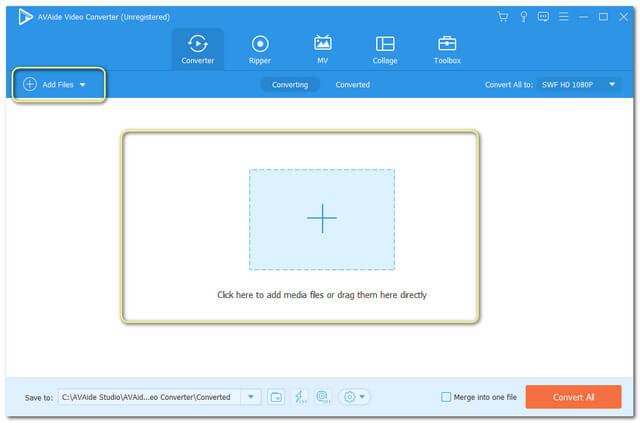
Langkah 3Atur Outputnya
Untuk mengonversi AVI ke file 3GP, atur file tersebut ke 3PG dengan mengklik Konversikan Semua ke. Jika Anda ingin format yang berbeda untuk yang lain, Anda dapat mengklik Anak panah tombol di bagian ekor masing-masing dan atur sesuai keinginan Anda.
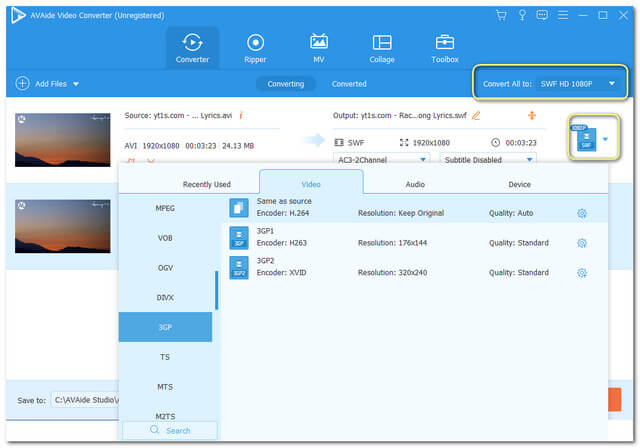
Langkah 4Mulai Mengkonversi
Ketika file sudah siap, mulailah konversi dengan mengklik tombol Konversi Semua tombol di bagian bawah antarmuka.
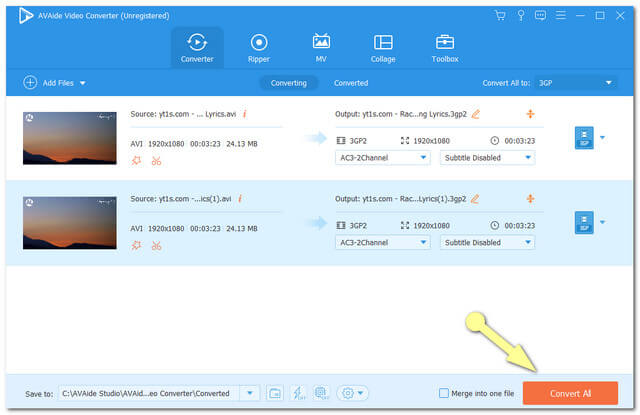
Langkah 5Periksa Penyimpanan
Setelah satu menit, periksa ke Dikonversi bagian tempat file yang telah selesai disimpan. Mereka juga secara otomatis disimpan di komputer Anda, untuk menemukannya, Anda dapat mengklik tombol Gambar Folder.
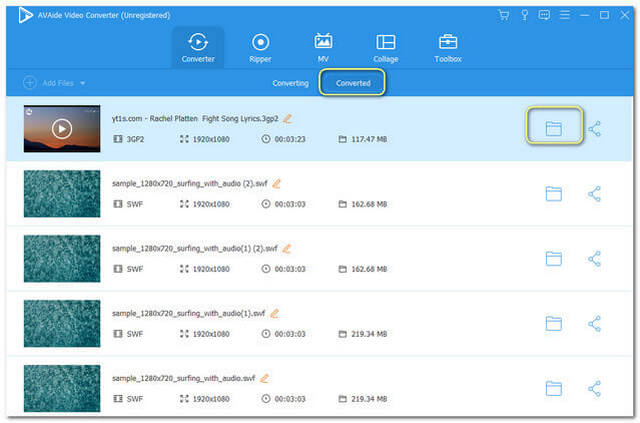
Bagian 3.Cara Mengonversi AVI ke 3GP Online
Pengonversi Video AVI Online Gratis AVAide
Mengonversi file secara online juga merupakan cara yang praktis. Untuk alat online yang ideal, Konverter AVI Online AVAide ada di daftar teratas. Alat ini akan memukau Anda dengan kinerjanya, di mana jutaan pengguna telah mengesahkan seberapa andalnya alat ini. Selain itu, Anda dapat terus menggunakan pengonversi file AVI ke 3GP gratis ini di Mac dan Windows, tanpa iklan dan tanda air pada output Anda. Sesuaikan file Anda dengan alat pengeditan bawaan yang dapat membuat file Anda sempurna. Jadi mari kita mulai bekerja.
Langkah 1Dapatkan Peluncur AVAide
Kunjungi halaman web dan dapatkan peluncur dengan menekan tombol TAMBAHKAN FILE ANDA. Akan ada jendela yang muncul di mana Anda perlu mengklik Unduh kemudian Membuka.

Langkah 2Unggah berkas
Impor file AVI Anda, tekan tombol Tambah berkas tombol yang terletak di bagian kiri atas antarmuka. Anda dapat menambahkan sebanyak mungkin file yang ingin Anda ubah sekaligus.
Langkah 3Konfigurasikan Outputnya
Atur file AVI Anda ke dalam 3GP dengan memilih di antara daftar format video di bagian bawah antarmuka.
Langkah 4Mulai Konversi
tekan pada Mengubah tombol di bagian kanan bawah, lalu pilih tujuan file yang Anda inginkan dari drive komputer Anda. Setelah itu, proses konversi akan dimulai, dalam waktu kurang dari satu menit Anda dapat memeriksa penyimpanan yang Anda pilih untuk file yang sudah selesai.
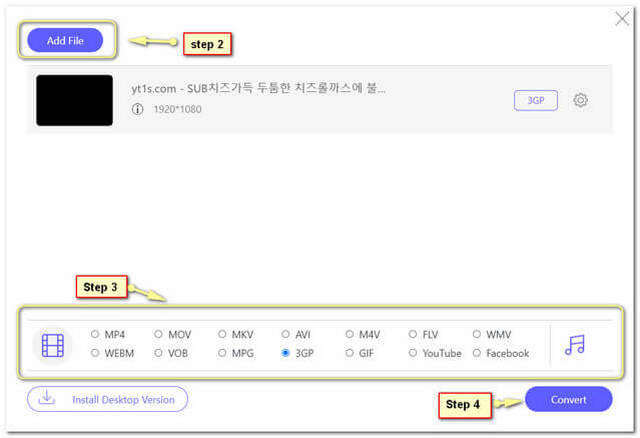
- Tidak ada tanda air dan Iklan.
- Sangat mudah dioperasikan.
- Ukuran file tidak terbatas, dan layanan konversi.
- Fitur dalam versi uji coba terbatas.
Konversi Gratis
Cara online lain yang andal untuk konversi AVI ke 3GP pada daftar adalah FreeConvert ini. Alat online ini juga fleksibel dalam mengonversi file karena melayani 500 format untuk dipilih. Selain itu, Anda juga dapat mengonversi file lain seperti gambar, dokumen, eBook, unit, dan musik menggunakan FreeConvert. Dan untuk fitur-fiturnya, ia memiliki alat video dan kompresor yang dapat membantu Anda mengedit output Anda. Di bawah ini adalah langkah-langkah tentang bagaimana Anda mengonversi file AVI ke 3GP menggunakan alat ini.
Langkah 1Setelah mengunjungi halaman, lanjutkan ke Pengonversi Video lalu pilih 3GP.
Langkah 2Impor file AVI Anda dengan mengklik Pilih File tombol. Kemudian tekan Konversikan ke 3GP tombol untuk memulai proses konversi.
Langkah 3Tunggu hingga selesai, lalu unduh file hasil konversi.
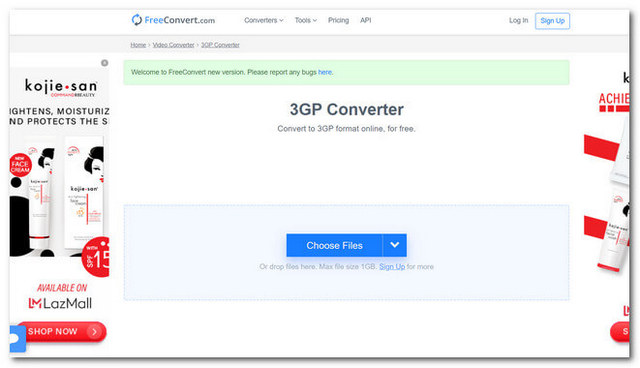
- Dengan beberapa kategori konversi.
- Lebih banyak format.
- Iklan ada di mana-mana di halaman web.
- Anda mungkin mengalami bug saat menggunakannya.
- Proses konversi membutuhkan waktu.
Bagian 4. FAQ Tentang AVI dan 3GP
Apakah 3GP lebih baik dari MP4?
Seperti yang kita ketahui, MP4 adalah format paling favorit untuk fitur-fiturnya. Namun, untuk ponsel 3G, 3GP lebih baik, selain itu, 3GP dibuat untuk ponsel semacam itu.
Dapatkah saya mengonversi file MP4 ke 3GP dan AVI?
Ya, alat konverter yang disajikan dalam artikel ini, sempurna mengkonversi MP4 Anda ke AVI dan 3GP terutama yang Pengonversi Video AVAide.
Apakah ada software lain untuk mengkonversi AVI ke 3GP?
Anda mungkin juga ingin mencoba Vidmore Video Converter, untuk mengonversi file AVI Anda ke 3GP.
Untuk meringkas artikel, alat konverter unggulan adalah yang paling kuat Konverter teruji AVI ke 3GP di web. Mungkin Anda sudah memiliki pilihan alat, apakah Anda memilihnya dari artikel ini atau tidak. Namun, selama percobaan konversi yang terjadi di posting ini, kami telah menyaksikan bagaimana AVAide Video Converter menunjukkan kinerja yang paling luar biasa di antara alat-alat lainnya. Anda harus mencobanya untuk memercayainya, dan rasakan betapa hebat dan idealisnya AVAide Video Converter, tidak hanya pada transformasi video Anda tetapi juga dengan mengekspor file audio dan DVD.
Kotak peralatan video lengkap Anda yang mendukung 350+ format untuk konversi dalam kualitas lossless.




